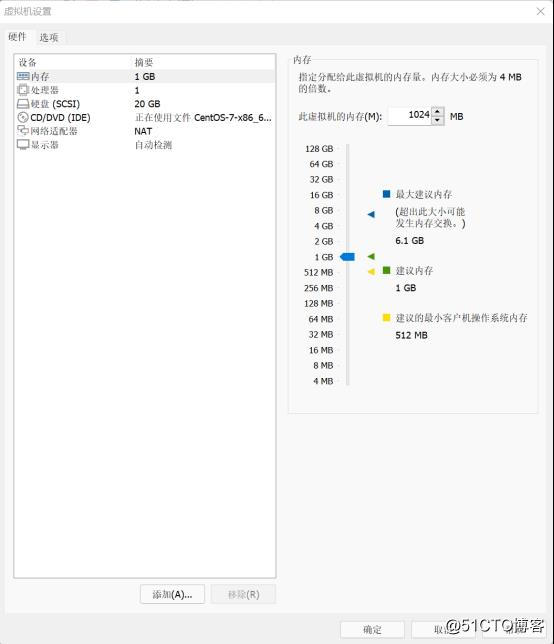Linux磁盘管理
Posted 晚风挽着浮云
tags:
篇首语:本文由小常识网(cha138.com)小编为大家整理,主要介绍了Linux磁盘管理相关的知识,希望对你有一定的参考价值。
Linux磁盘管理(上)
磁盘容量查看
在Linux系统中,硬盘容量查看通常使用df、du命令。其中df命令侧重于查询文件系统级别的磁盘占用,而du命令侧重于查询文件和目录的磁盘占用
1:磁盘容量查看(df)
1:命令作用
df命令用来显示Linux系统中文件系统的硬盘空间占用情况,包括文件系统所在分区的总容量、已使用的容量、剩余容量等。默认情况下,以KB为单位显示容量大小,如果没有指定具体文件名,则所有当前被挂载的文件系统的可用空间将被显示。
2:命令格式
df命令的格式为df [选项]
3:命令选项
df命令选项及含义
-a:显示全部文件系统列表
-b:以KB、MB、GB等单位显示容量
-T:显示文件系统类型
-I:只显示本地文件系统
-t<文件系统类型>:只显示选定文件系统的信息
-x<文件系统类型>:不显示选定文件系统的信息
4:命令案例
显示文件系统的磁盘使用情况
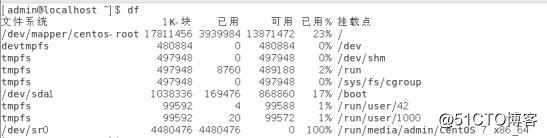
以常见容量单位显示文件系统的磁盘使用情况
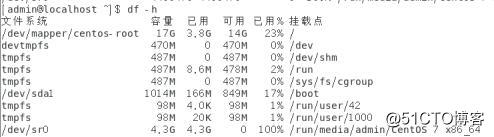
显示文件系统类型
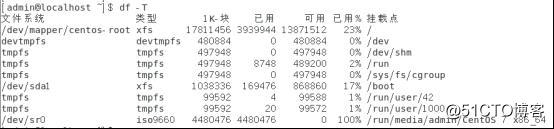
显示系统中xfs文件系统的磁盘使用情况

显示全部文件系统列表
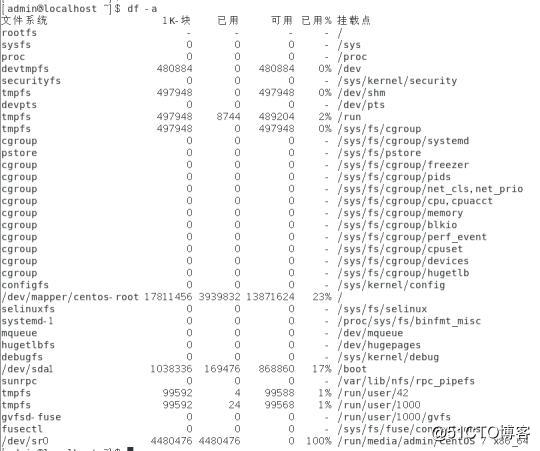
2:硬盘容量查看(du)
1:命令作用
du命令可以显示指定的目录或文件所占用的磁盘空间大小
2:命令格式
du命令格式为“du [选项] 目录/文件名”
3:命令选项
du命令选项及含义
-a:显示目录下每个文件所占磁盘空间大小
-b:以KB、MB、GB等单位显示占用磁盘空间大小
-s:显示目录占用磁盘空间大小
注:不加任何选项时,显示指定目录下每个子目录的磁盘使用情况,不加文件和目录名,默认指定当前目录
4:命令案例
显示目录/etc及子目录所占空间大小(只截取了部分)
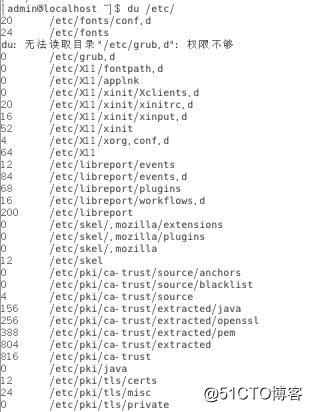
以常见容量单位显示目录/etc及子目录所占空间大小

显示/etc目录容量前5的目录
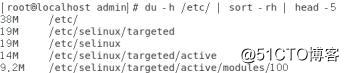
磁盘添加
在虚拟机中,添加两块硬盘,硬盘容量分别为20GB、2.5TB。在虚拟机中添加硬盘步骤如下:
步骤一:
添加硬盘时,虚拟机必须处于关机状态。如果虚拟机已开启,先选中虚拟机再选择上方菜单栏中“关机”选项

步骤二:
右击虚拟机名字,选择“设置”选项,打开虚拟机设置界面
步骤三:
在虚拟机设置页面中单击“添加”按钮,可以进入硬盘类型设置页面

步骤四:
在硬盘类型设置页面中,选择硬件类型中的“硬盘”选项,再单击“下一步”按钮,可以进入磁盘类型设置界面
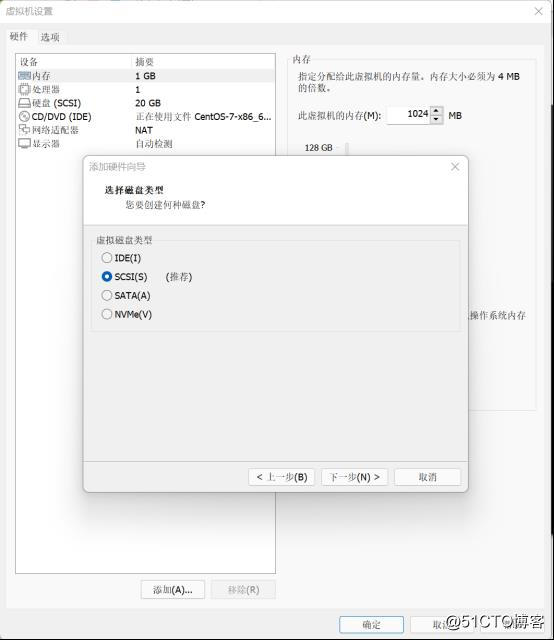
步骤五:
在磁盘类型设置界面中,选择“SCSI类型”,在单击“下一步”按钮,可以进入磁盘创建方式设置界面
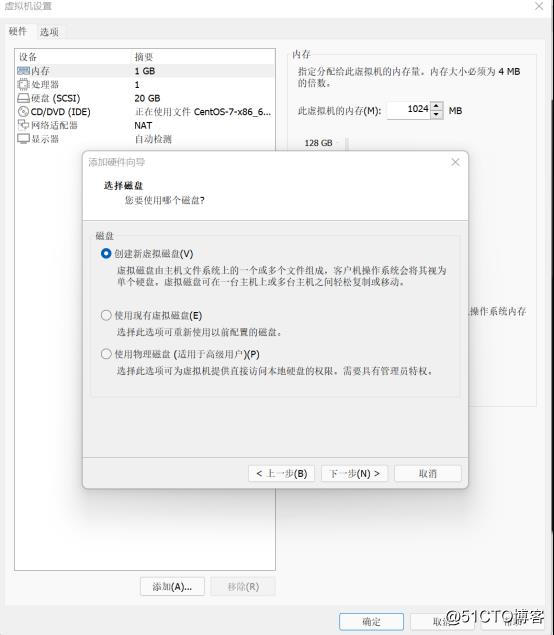
步骤六:
在磁盘创建方式中设置界面中,选择“创建新虚拟磁盘”,再单击“下一步”按钮,可以进入磁盘容量设置界面,这里将磁盘大小设置为20GB
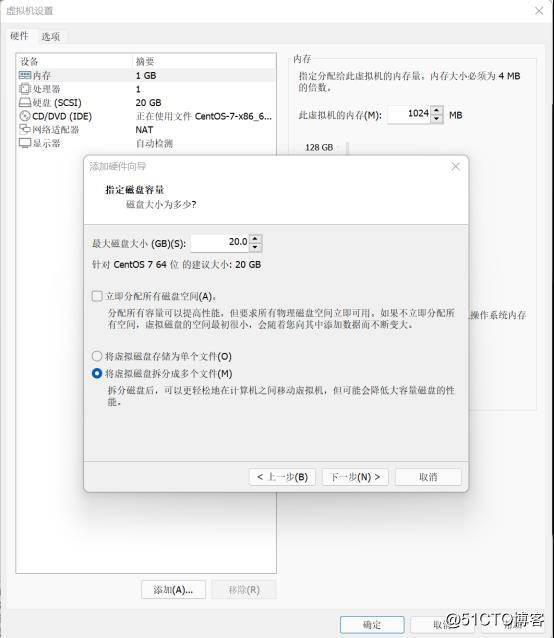
步骤七:
在磁盘容量设置界面中,设置完磁盘容量大小后,再单击“下一步”按钮,可以进入磁盘文件名设置页面,这里使用默认的文件名无需修改,如图所示,再单击“完成”按钮,可以完成第一块20GB硬盘的添加
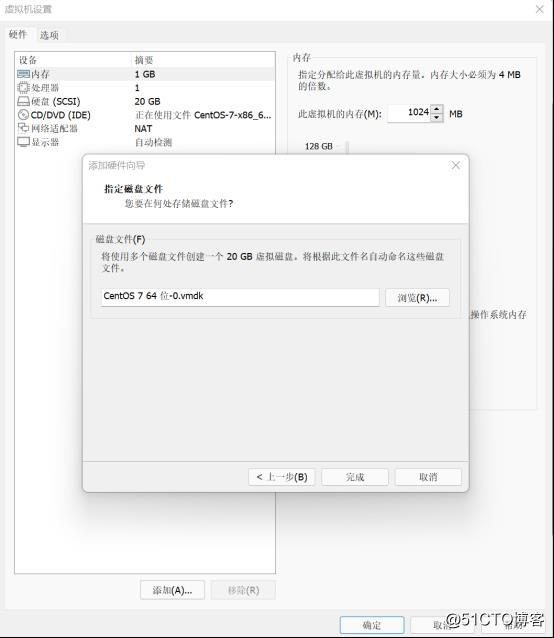
步骤八:
按照步骤二至七,再添加一块容量为2.5TB的硬盘,添加完成后,虚拟机设置页面如图所示
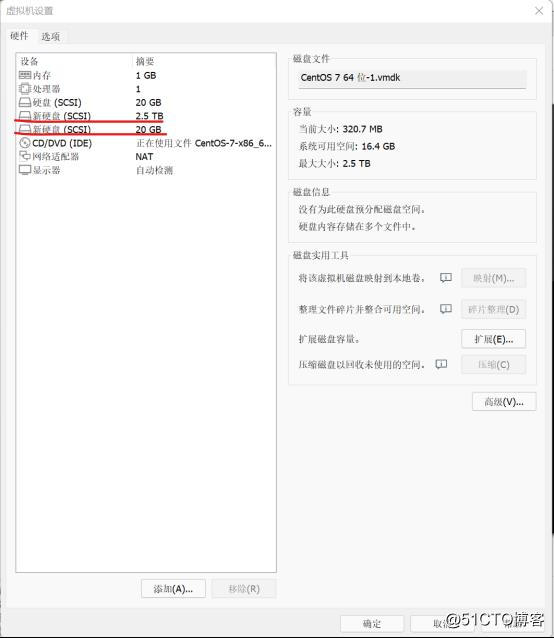
Linux磁盘管理(下)
磁盘分区
磁盘分区是将一个硬盘驱动器分成若干个逻辑驱动器,分区是把硬盘连续的区块当做一个独立的磁盘使用。针对MBR分区通常使用fdisk命令,针对GPI分区通常使用parted命令
1:fdisk命令
1:命令作用
fdisk命令可以将硬盘划分为若干个区,同时也能为每个分区指定文件系统,但fdisk命令不支持大于2TB的分区操作
2:命令格式
列出分区的命令格式为fdisk -l 硬盘文件名
更改分区的命令格式为fdisk 硬盘文件名
3:交互命令
执行fdisk命令会进入一个交互页面,输入m可以看到交互命令,其中常用的交互命令及功能如下所示
d:删除一个分区
l:列出已知的分区类型
m:显示帮助菜单
n:新建一个分区
p:显示分区列表
q:不保存退出
l:改变一个分区的类型
u:改变显示的单位
w:保存并退出
4:命令案例
创建一个主分区,大小为4GB
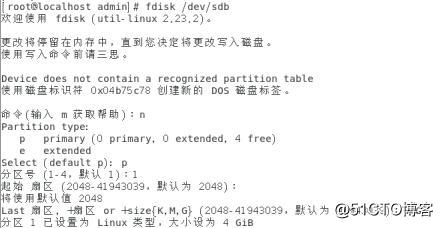
创建第二个主分区,大小为6GB
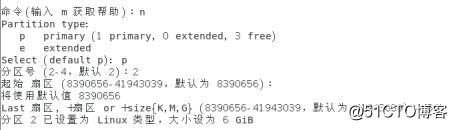
创建扩展分区,大小为8GB

列出已知的分区类型
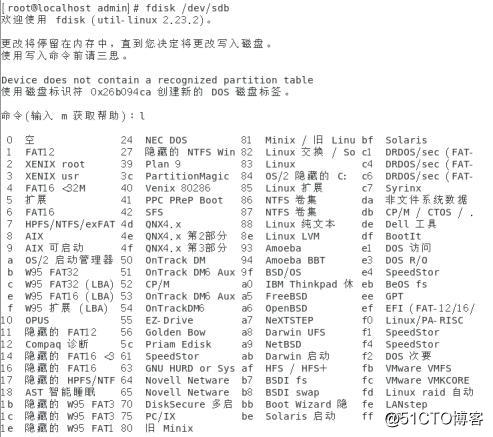
2:parted命令
1:命令作用
parted命令用于容量大于2TB的硬盘分区,对于超过2TB硬盘,不能使用fdisk命令
2:命令格式
列出分区的命令格式为“parted -l 硬盘文件名”
更改分区的命令格式“parted 硬盘文件名”
3:交互命令
执行parted命令会进入一个交互页面,输入help可以看到交互命令,其中常用的交互命令及功能如下所示
mklabel:设置分区表的格式
mkpart:创建一个分区
name NUMBER NAME 给分区命名
print:打印分区表
quit:退出parted命令
rm NUMBER:删除一个分区
unit UNIT:修改显示单位
4:命令案例
设置分区表的格式

创建两个100GB的分区,文件系统类型为xfs
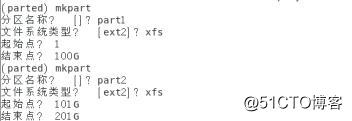
显示分区信息
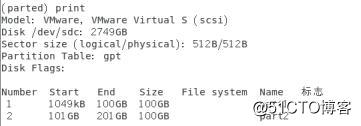
如果分区2设置错误,需要删除分区2
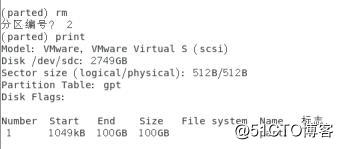
硬盘格式化
1:命令作用
mkfs命令用于对硬盘分区进行格式化,硬盘格式化其实就是创建文件系统
2:命令格式
mkfs命令有两种命令格式“mkfs -l 文件系统类型 设备名”和mkfs 文件系统类型 设备名“
3:命令案例
将硬盘/dev/sdb格式化为xfs格式
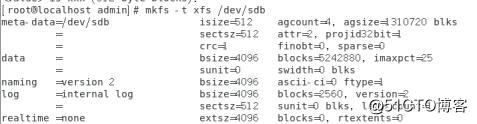
文件系统挂载
在Linux系统中,对各种存储设备中的资源访问(如读取、保存文件等)都是通过目录结构进行的,因此磁盘或者分区创建好文件系统后,需要挂载到一个目录下才能像使用目录一样使用磁盘或者分区中的资源,该目录称为挂载点
作为”挂载点“的目录需要具备以下几个条件
- 挂载点目录必须存在
- 挂载点目录不能被其他进程使用
- 挂载点目录下原有文件将被隐藏
由于挂载操作会使得原有目录中文件被隐藏,因此根目录以及系统原有目录都不要作为挂载点,会造成系统异常甚至崩溃,因此挂载点最好是新建的空目录
在Linux系统中,文件系统挂载分为手动挂载、自动挂载。其中手动挂载是使用mount命令实现挂载,当系统重新启动时,手动挂载的信息失效;自动挂载是将挂载信息写入/etc/fstab文件中,系统开机时会主动读取/etc/fstab这个文件中的内容,根据文件内容实现自动挂载
1:手动挂载(mount)
1:命令作用
mount命令用于挂载Linux系统外的文件。磁盘或者分区经过格式化,必须要挂载才能正常使用
2:命令格式
mount命令的格式为“mount [选项] 设备文件名 挂载点”
3:命令选项
mount命令选项及含义
-a:自动挂载所有支持自动挂载的设备
-t 文件系统:指定要挂载的设备的文件系统类型,通常不必指定
-L 卷标名 :挂载指定卷标的分区
-o auto/noauto:是否允许此文件系统支持自动挂载,默认是auto
-o dev/nodev:是否支持在此文件系统上使用设备文件
-o exec/noexec:是否允许在此文件系统中执行设备文件,默认是exec
-o suid/nosuid:是否支持在此文件系统上使用特殊权限,默认是具有
-oremount:重新挂载已经挂载的文件系统,一般用于指定修改特殊权限
-o rw/ro:文件挂载时,是否具有读写权限,默认是rw
-o /user/nouser:是否允许普通用户挂载
将系统中的光盘挂载至/mnt/cdrom
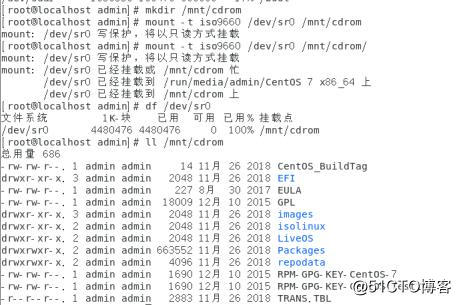
2:自动挂载
文件中,以#开头的是关于这个文件的相关信息,无需太多关注。最下面三行是当前系统中的自动挂载信息,挂载信息的基本格式如下:
[磁盘设备文件名UUID] [挂载点] [文件系统][文件系统参数][dump] [fsck]
第一列是硬盘设备文件名或者UUID,可以使用命令blkid查看硬盘设备的UUID
注意:在真实的服务器中,一旦硬盘的插槽发生变化,设备文件名是会改变的,而UUID是每个设备的唯一标识符,因此使用UUID挂载就不用担心这样的问题
第二列是设备的挂载点,就是要挂载到哪个目录下,挂载点必须是已经存在的目录
第三列是文件系统格式,包括ext4、xfs、nfs、vfat等
第四列是文件系统参数,一般设置为defaults。常用的文件系统参数如下所示
- async/sync:设置是否为同步方式运行,默认为async
- auto/noauto:使用mount-a命令时,是否被主动挂载,默认为auto
- rw/ro:是否以只读或者读写模式挂载
- exec/noexec:限制此文件系统内是否能够进行“执行”的操作
- user/nouser:是否允许用户使用mount命令挂载
- suid/nosuid:是否允许SUID的存在
- usrquota:启动文件系统支持磁盘配额模式
- grpquota:启动文件系统对群组磁盘配额模式的支持
- defaults:同时具有rw、suid、dev、exec、auto、nouser、async参数的设置
第五列表示使用dump命令何时备份,通常这个参数的值设置为0或者1。参数为0时表示不做dump备份,参数为1时表示每天进行dump备份,此参数通常设置为0
第六列表示是否检验扇区,系统开机的过程中,是否使用fsck检验系统是否为完整。
参数为0时表示不要检验,参数为1时表示最早检验,此参数通常设置为0。
文件系统卸载
1:命令作用
unmount命令用于卸载文件系统,可卸载目前挂在Linux目录中的文件系统
2:命令格式
umount命令格式为“umount 设备文件或挂载点”
3:命令案例
[root@localhost admin]# umount /dev/sr0 //卸载光盘
或者
[root@localhost admin]# umount /mnt/cdrom //卸载挂载点
备注:如有错误,请谅解!
此文章为本人学习笔记,仅供参考!如有重复!!!请联系本人
以上是关于Linux磁盘管理的主要内容,如果未能解决你的问题,请参考以下文章